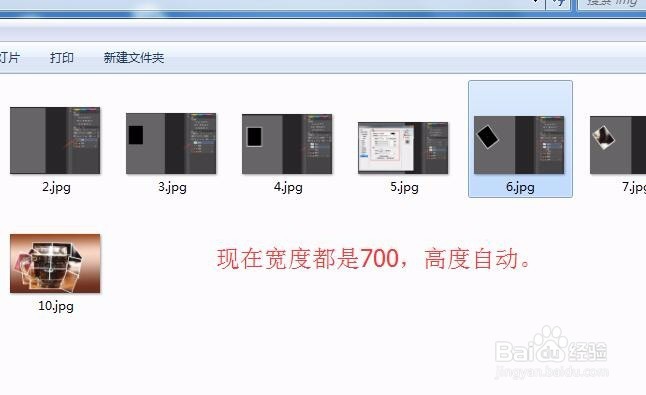1、我们将一张要修改尺寸的图片拖入到PS软件中,打开动面面板(Alt+F9)。
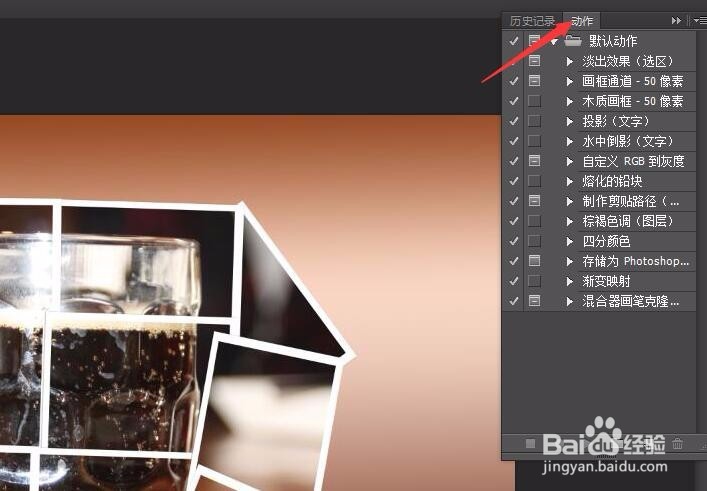
2、我们在动作面板下放点击“创建新动作”按钮,弹出的窗口中起一个名称,方便一会使用,设置好以后点击“记录”。
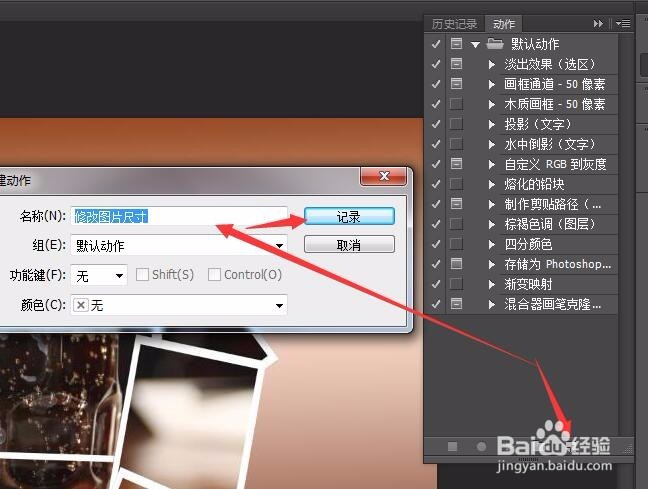
3、选择图像菜单——图像大小,弹出修改图像大小对话框。(快捷键:Ctrl + Alt + I)
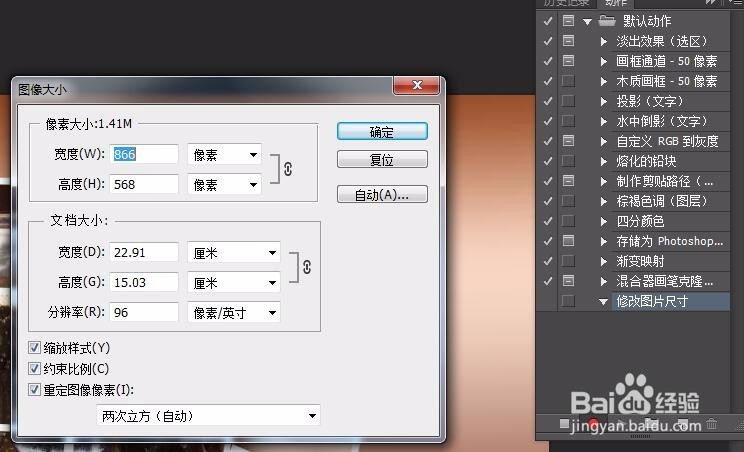
4、将约束比例勾选上,输入宽度为700px,其它默认。
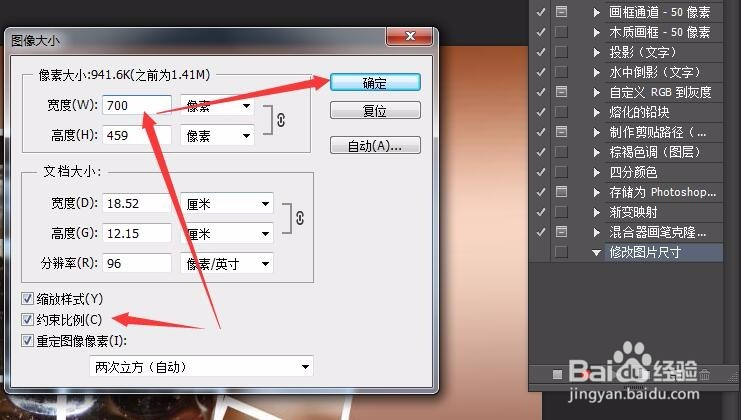
5、按Ctrl + S 键保存图片,并将文档关闭(Ctrl+W)。
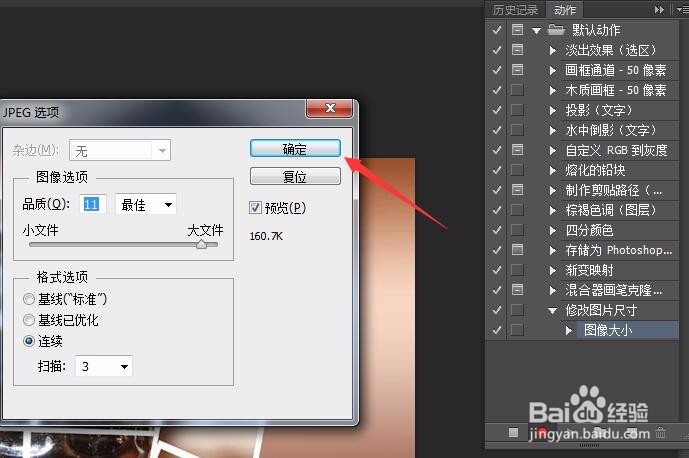
6、这时,我们点击动作面板上的停止记录按钮,动作录制完成。
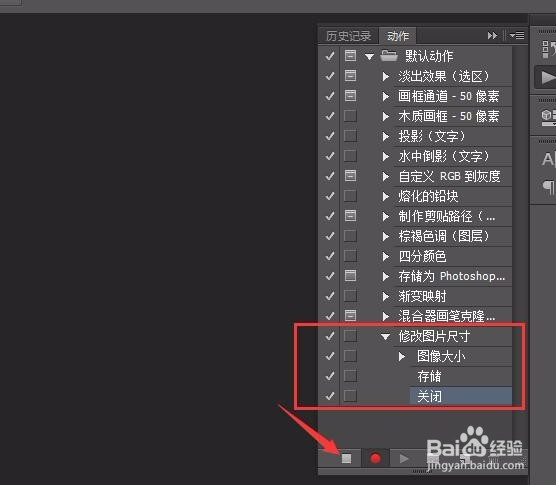
7、这时我们就可以来批量处理图片了,打开文件菜单——自动——批处理。
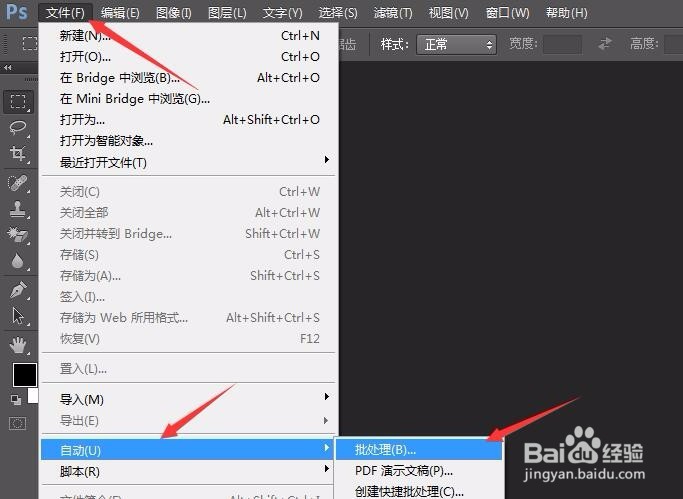
8、选择我们刚才录制的动作,找到需要处理的图片文件夹,我们点击确定。
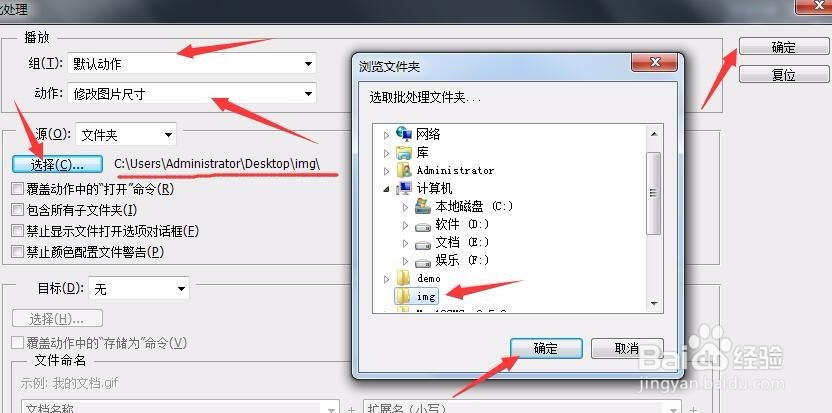
9、这时PS软件就可以自传陔侔抒己处理了,我们不用任何操作,直接看结果就好。(因为我们录制动作的时候包括保存和关闭。)